- Հեղինակ Abigail Brown [email protected].
- Public 2023-12-17 06:51.
- Վերջին փոփոխված 2025-01-24 12:12.
Snow Leopard՝ OS X-ի վերջին տարբերակը, որը կարող եք ձեռք բերել DVD-ով, դեռ հասանելի է Apple-ի առցանց խանութից և մանրածախ խանութներից 19,99 դոլարով, շատ ողջամիտ գնով:
Ինչու՞ է Apple-ը շարունակում վաճառել OS X-ի տարբերակը, որն առաջին անգամ թողարկվել է 2009 թվականի ամռանը: Ամենակարևոր պատճառն այն է, որ Snow Leopard-ը Mac App Store-ից օգտվելու նվազագույն պահանջն է, իսկ Mac App Store-ը OS X-ի հետագա տարբերակները գնելու և ներբեռնելու միակ միջոցն է, ինչպիսիք են Lion, Mountain Lion, Mavericks և Yosemite:
Ինչ-որ պահի Apple-ը կդադարեցնի Snow Leopard-ի վաճառքը, բայց քանի դեռ այն դեռ հասանելի է, ես խորհուրդ եմ տալիս գնել այն և պահել ձեռքի տակ:Հիմնական պատճառն այն է, որ եթե ձեր Mac-ը տուժի սկավառակի աղետալի ձախողումից, որը կստիպի ձեզ փոխարինել սկավառակը, ապա ձեզ հարկավոր է տեղադրել Snow Leopard նախքան OS X-ի ընթացիկ տարբերակը Mac App Store-ից ներբեռնելը:
Իհարկե, դուք կարող եք խուսափել այդ գլխացավից՝ ունենալով լավ պահեստային համակարգ, բայց 19,99 դոլարը չնչին գին է իմ գրքում ապահովագրության համար: Եվ կա հավելյալ բոնուս: Դուք կարող եք ստեղծել Snow Leopard միջնորմ ձեր Mac-ում՝ հին խաղեր կամ հավելվածներ գործարկելու համար, որոնք համատեղելի չեն OS X-ի նոր տարբերակների հետ:
Snow Leopard-ի տեղադրման ընտրանքներ
Այս ուղեցույցի մնացած մասը ձեզ կտանի Snow Leopard-ի տեղադրման տարբեր մեթոդներով: Յուրաքանչյուր մեթոդ ենթադրում է, որ դուք ունեք OS X 10.6 տեղադրման DVD, որը գնել եք Apple-ից: Այն նաև ենթադրում է, որ ձեր Mac-ն ունի ներկառուցված օպտիկական սկավառակ:
Եթե չունեք օպտիկական սկավառակ, կարող եք օգտագործել արտաքին միավոր կամ միանալ մեկ այլ Mac-ին, որն ունի DVD սկավառակ Target Disk Mode-ի միջոցով: Կարող եք նաև ստեղծել Snow Leopard-ի տեղադրման սկավառակի bootable USB ֆլեշ կրիչ, սակայն ձեզ դեռ պետք է մուտք գործել Mac, որն ունի օպտիկական սկավառակ:
Snow Leopard-ը կարող է համատեղելի չլինել նոր Mac-երի հետ, որոնք վաճառվել են 2011 թվականի հուլիսի 1-ին OS X Lion-ի թողարկումից հետո: Եթե ունեք նոր Mac-երից մեկը, կարող եք օգտագործել OS X Recovery Disk Assistant-ը՝ USB ֆլեշ կրիչի կամ արտաքին կրիչի վրա վերականգնման սկավառակ ստեղծելու համար:
Snow Leopard-ի նվազագույն պահանջները
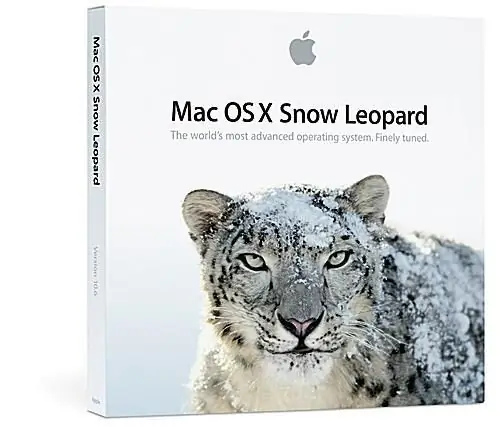
Snow Leopard-ն աջակցում է Mac-երի լայն տեսականի՝ վերադառնալով գրեթե առաջին Intel-ի վրա հիմնված Mac-ին: Բայց միայն այն պատճառով, որ ձեր Mac-ն օգտագործում է Intel պրոցեսոր, չի նշանակում, որ այն 100% համատեղելի է:
Snow Leopard-ի նվազագույն պահանջները բավարարելու համար ավելին, քան ձեր Mac-ի մոդելի անունը ստուգելը և այն ցուցակի հետ համեմատելը: Համատեղելիության պահանջները ներառում են տեղադրված պրոցեսորի և գրաֆիկական քարտի տեսակը:
Եթե ունեք Mac Pro, հնարավոր է, որ հնարավոր լինի թարմացնել բաղադրիչները նվազագույն պահանջներին համապատասխանելու համար, թեև կարող եք պարզել, որ նման արդիականացման արժեքը ձեզ համոզում է փոխարենը գնել նոր Mac: Ամեն դեպքում, այս ուղեցույցը կօգնի ձեզ որոշել, թե արդյոք ձեր Mac-ը կարող է գործարկել OS X 10.6:
Ինչպես կատարել Snow Leopard OS X 10.6-ի մաքուր տեղադրում
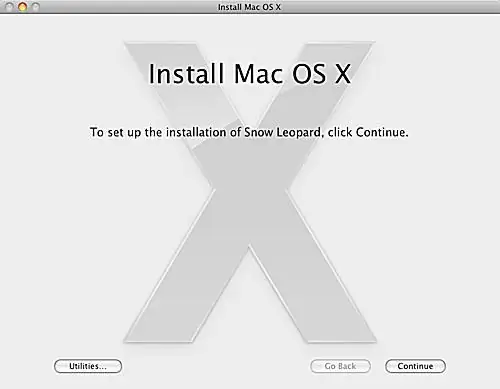
Այդ 19,99 դոլար արժողությամբ Snow Leopard DVD-ն, որը Apple-ը վաճառում է, իրականում արդիականացված տարբերակ է, կամ գոնե այդպես էր ասում Apple-ը 2009 թվականին, երբ թողարկեց DVD-ը: Բարեբախտաբար, դա իրականում այդպես չէ. Բացի արդիականացման տեղադրում կատարելու համար DVD-ն օգտագործելուց, դուք կարող եք նաև օգտագործել այն մաքուր տեղադրում կատարելու համար Mac-ում, որտեղ տեղադրված չէ համակարգ:
Դուք, ամենայն հավանականությամբ, կօգտագործեք մաքուր տեղադրման մեթոդը, եթե տեղադրում եք Snow Leopard, քանի որ փոխարինել եք ձեր սկավառակը: Հավանական է, որ նոր սկավառակը դատարկ է, պարզապես սպասում է ՕՀ-ին: Կարող եք նաև օգտագործել մաքուր տեղադրման մեթոդը, եթե ցանկանում եք Snow Leopard-ը ավելացնել սկավառակի միջնորմում, որպեսզի կարողանաք գործարկել ավելի հին խաղեր և հավելվածներ:
Այս քայլ առ քայլ ուղեցույցը ձեզ կտանի Snow Leopard-ի մաքուր տեղադրման գործընթացը:
Snow Leopard-ի հիմնական արդիականացման տեղադրում
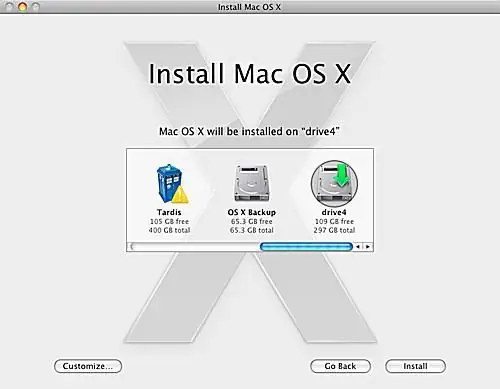
Եթե ցանկանում եք կատարել Snow Leopard-ի արդիականացման տեղադրում, դուք պետք է ունենաք OS X 10.5 (Leopard) արդեն գործարկված ձեր Mac-ում: Թարմացման այս մեթոդը հավանաբար այնքան էլ գործնական չի լինի ձեզանից նրանց համար, ովքեր գնել են Snow Leopard-ը որպես ապահովագրություն, եթե ձեր Mac-ի կոշտ սկավառակը խափանվի, և դուք չունեք օգտագործելի կրկնօրինակում:
Սակայն ձեզանից շատերը երբեք չեն անցել «Ձյունե հովազին», և գուցե ցանկանաք դա անել հիմա: Սա հատկապես ճիշտ է, եթե դուք ունեք ծերացած Mac և ցանկանում եք սեղմել դրա կատարման վերջին մասնիկը և հնարավորինս երկար կյանքը: Եթե ձեր Mac-ը համատեղելի է, Snow Leopard-ը բավականին լավ թարմացում է:
Ստեղծեք OS X Boot սարք՝ օգտագործելով USB Flash Drive

Եթե ձեր Mac-ը չունի օպտիկական սկավառակ և չեք ցանկանում գնել արտաքին USB DVD կրիչ, կարող եք օգտագործել Snow Leopard DVD-ը bootable USB ֆլեշ կրիչ ստեղծելու համար:
Իհարկե, ձեզ դեռ պետք է մուտք գործել օպտիկական սկավառակով Mac, բայց մենք պատրաստվում ենք ենթադրել, որ դուք կարող եք ստիպել ընկերոջը կամ ընտանիքի անդամին օգնել, կամ գուցե մուտք գործեք Mac աշխատավայրում: ունի DVD սկավառակ։
Եթե կարող եք մուտք գործել Mac, որն ունի օպտիկական սկավառակ, ապա կարող եք օգտագործել այս ուղեցույցը՝ ստեղծելու համար bootable flash drive, որը կարող եք օգտագործել ցանկացած Mac-ի հետ, որն աջակցում է USB 2.0 կամ ավելի նոր տարբերակ:






